我們在使用電腦時如果開啟了很多的後台程序,會導致記憶體被各種後台程序佔用,降低我們的運行速度。這時候我們可以在隱私設定中禁止這些程式在後台運行,下面就來看看具體方法吧。
1、先點選右下角的方框,選擇「所有設定」
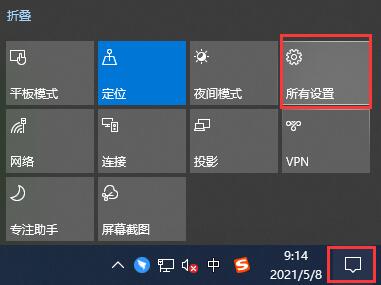
2、在設定中選擇「隱私」
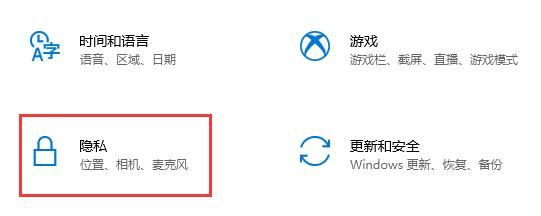
3、在左邊欄位找到「後台應用程式」
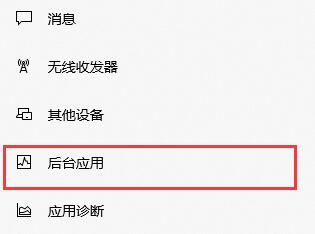
4、然後我們就可以在右邊看到所有開啟的後台程式了,按圖示方法將不想要的後台關閉。
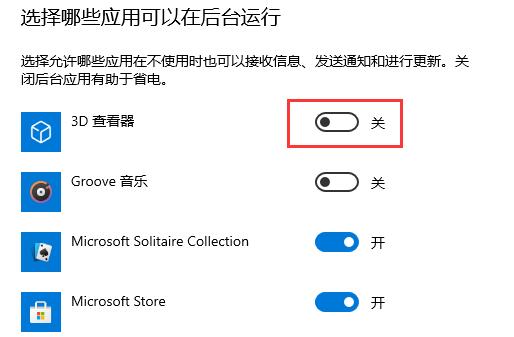
5、我們也可以在上方直接關閉所有後台程序,這樣就沒有任何可以在後台運行的程序了。
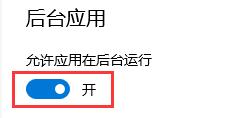
以上是如何停止Win10後台運行的程序的詳細內容。更多資訊請關注PHP中文網其他相關文章!




